Kāpēc es nevaru atrast savus kontaktus signālā?

Ja signāls nevar izgūt jūsu kontaktpersonas, pārliecinieties, vai lietotnei ir atļauts piekļūt jūsu kontaktpersonām, un pārbaudiet, vai nav atjauninājumu.
Ir tikai daži ziņojumi, kas nevienam citam nav jāredz. Tā kā jūs nekad nezināt, kas varētu piekļūt jūsu tālrunim, vislabāk ir pēc iespējas ātrāk pazust šīs ziņas ar svarīgu informāciju. WhatsApp ir pašiznīcinoši ziņojumi , un signālam ir pazūdošie ziņojumi. Apskatīsim, kā jūs varat tos ieslēgt.
Jūs varēsiet viegli pamanīt pazūdošos ziņojumus pakalpojumā Signāls, jo tiem burbuļa apakšā būs taimera atpakaļskaitīšanas ikona. Taimeris sāks skaitīt atpakaļ, tiklīdz otra persona redzēs ziņojumu, nevis agrāk. Lai ieslēgtu funkciju, atveriet Signal, pēc tam atveriet kontaktpersonu.
Pieskarieties punktiem jebkura kontakta augšējā labajā stūrī, un pazūdošo ziņojumu opcija būs pirmā sarakstā.
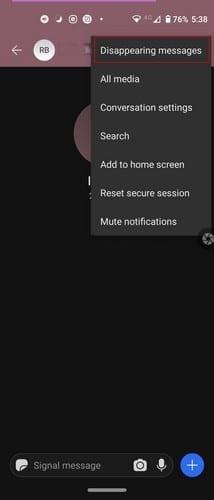
Kad esat atlasījis opciju, tiks parādīts taimeris ar dažādām laika opcijām. Velciet abos virzienos, lai izvēlētos laiku, kurā vēlaties saņemt ziņojumus. Varat izvēlēties no tādām opcijām kā:
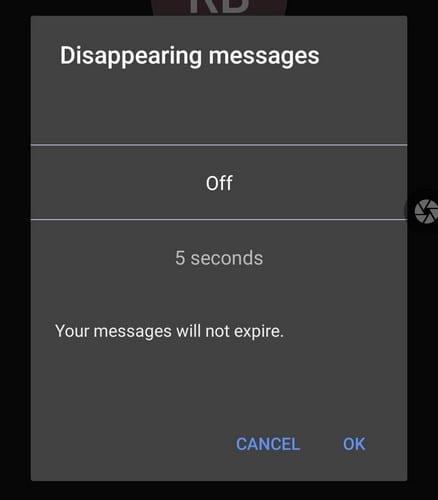
Kad funkcija būs ieslēgta, kontaktpersonas augšdaļā un apakšā būs redzama taimera ikona un laiks, ko iestatījāt ziņojumu saņemšanai.
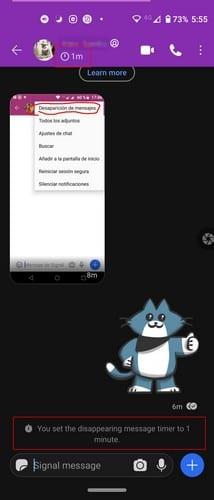
Persona, kurai nosūtāt ziņojumu, tiks informēta par ziņojuma ilgumu. Atcerieties, ka otra persona joprojām var uzņemt ekrānuzņēmumus, kamēr vien ir ziņojums. Ja vēlaties neļaut viņiem to darīt, jums ir jāieslēdz ekrāna drošība.
To var izdarīt, dodoties uz:
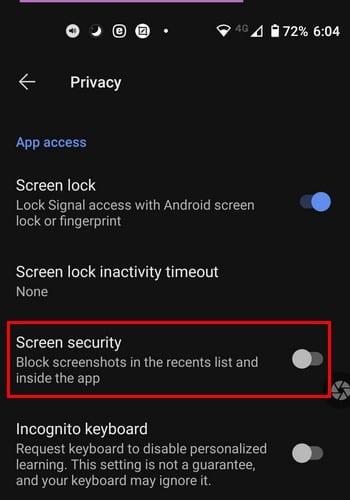
Ieslēdzot šo opciju, neviens nevarēs uzņemt jūsu sarunu ekrānuzņēmumus. Varat atpūsties, jo jūsu informācija paliks privāta.
Pateicoties pazūdošo ziņojumu opcijai, varat aizmirst, ka ziņas ar sensitīvu informāciju ir jādzēš manuāli. Tas var būt arī ļoti laikietilpīgs, ja ir iesaistīti dažādi ziņojumi. Cik ilgi, jūsuprāt, vajadzētu būt ziņai, kas pazūd? Kopīgojiet savas domas tālāk sniegtajos komentāros.
Ja signāls nevar izgūt jūsu kontaktpersonas, pārliecinieties, vai lietotnei ir atļauts piekļūt jūsu kontaktpersonām, un pārbaudiet, vai nav atjauninājumu.
Ja signāla zvani nezvana operētājsistēmā Android vai iOS, atspējojiet režīmu Netraucēt. Turklāt izslēdziet akumulatora taupīšanas režīmu un atjauniniet lietotni.
Uzziniet, kā varat aizsargāt savu Telegram un Signal kontu, mainot šīs drošības opcijas. Palīdziet novērst šos nevēlamos draudus.
Skatiet, cik viegli ir izslēgt lasīšanas apliecinājumus programmā Signāls. Tas aizņem tikai dažas darbības.
Aizsargājiet savus Signāla ziņojumus, lai tos nelasītu nepareizi cilvēki, pievienojot signālam ekrāna bloķēšanu. Tālāk ir norādītas darbības, kas jāievēro.
Ja nevarat izveidot jaunu grupu pakalpojumā Signal, pārbaudiet, vai tā nav īslaicīga kļūda. Iespējams, ka signāls jau ir atzinis problēmu.
Ja signāls avarē un paziņo, ka darbību neizdevās pabeigt, restartējiet tālruni un pārbaudiet, vai nav lietotņu un Android atjauninājumu.
Ja signāla videozvana kvalitāte ir ļoti slikta, atjauniniet lietotni, pievienojiet tālruni un pārslēdzieties uz Wi-Fi savienojumu.
Ja signāls nevar nosūtīt vai saņemt ziņojumus, notīriet kešatmiņu, izmantojiet citu savienojumu un atkārtoti iespējojiet lietotņu atļaujas.
Skatiet, kā varat maksimāli izmantot attēlu rediģēšanu, izmantojot signālu. Kādas iespējas tas piedāvā?
Noņemiet nevajadzīgos paziņojumus, piemēram, kad kontaktpersona pievienojas signālam. Noņemiet nevēlamus traucējumus.
Ja signāls nesūta fotoattēlus un videoklipus, atjauniniet lietotni, pārbaudiet faila lieluma ierobežojumus (6 MB fotoattēliem un 30–200 MB video).
Aizsargājiet sensitīvu informāciju, iespējojot signālu pazūdošus ziņojumus. Skatiet darbības, kas jums jāveic.
Skatiet, kur var atrast Signal uzlīmes un kā instalēt vairāk.
Ja nevarat pievienoties grupai pakalpojumā Signal, instalējiet jaunāko lietotnes versiju, atsaistiet visas ierīces un restartējiet Android ierīci.
Ja signāls nesūta verifikācijas kodu, pārbaudiet tīkla pārklājumu. Pēc tam noteikti atļaujiet īsziņas no nezināmiem sūtītājiem.
Pēc Android tālruņa saknes piekļuves iegūšanas jums ir pilnīga piekļuve sistēmai un varat palaist daudzu veidu lietotnes, kurām nepieciešama saknes piekļuve.
Android tālruņa pogas nav paredzētas tikai skaļuma regulēšanai vai ekrāna aktivizēšanai. Ar dažām vienkāršām izmaiņām tās var kļūt par īsinājumtaustiņiem ātrai fotoattēla uzņemšanai, dziesmu izlaišanai, lietotņu palaišanai vai pat ārkārtas funkciju aktivizēšanai.
Ja atstājāt klēpjdatoru darbā un jums steidzami jānosūta ziņojums priekšniekam, ko jums vajadzētu darīt? Izmantojiet savu viedtālruni. Vēl sarežģītāk — pārvērtiet savu tālruni par datoru, lai vieglāk veiktu vairākus uzdevumus vienlaikus.
Android 16 ir bloķēšanas ekrāna logrīki, lai jūs varētu mainīt bloķēšanas ekrānu pēc savas patikas, padarot bloķēšanas ekrānu daudz noderīgāku.
Android režīms “Attēls attēlā” palīdzēs samazināt video izmēru un skatīties to attēla attēlā režīmā, skatoties video citā saskarnē, lai jūs varētu darīt citas lietas.
Video rediģēšana operētājsistēmā Android kļūs vienkārša, pateicoties labākajām video rediģēšanas lietotnēm un programmatūrai, ko mēs uzskaitām šajā rakstā. Pārliecinieties, ka jums būs skaisti, maģiski un eleganti fotoattēli, ko kopīgot ar draugiem Facebook vai Instagram.
Android Debug Bridge (ADB) ir jaudīgs un daudzpusīgs rīks, kas ļauj veikt daudzas darbības, piemēram, atrast žurnālus, instalēt un atinstalēt lietotnes, pārsūtīt failus, root un flash pielāgotas ROM, kā arī izveidot ierīču dublējumkopijas.
Ar automātisko lietojumprogrammu klikšķināšanu. Jums nebūs daudz jādara, spēlējot spēles, izmantojot lietojumprogrammas vai veicot ierīcē pieejamos uzdevumus.
Lai gan nav brīnumlīdzekļa, nelielas izmaiņas ierīces uzlādes, lietošanas un glabāšanas veidā var būtiski palēnināt akumulatora nodilumu.
Tālrunis, ko daudzi cilvēki šobrīd iecienījuši, ir OnePlus 13, jo papildus izcilai aparatūrai tam ir arī funkcija, kas pastāv jau gadu desmitiem: infrasarkanais sensors (IR Blaster).























